ホームページ >システムチュートリアル >Windowsシリーズ >Windows認証を設定する場所
Windows認証を設定する場所
- WBOYWBOYWBOYWBOYWBOYWBOYWBOYWBOYWBOYWBOYWBOYWBOYWB転載
- 2024-02-15 16:00:42716ブラウズ
php エディタ Xigua は、誰もが抱くよくある質問「Windows 認証はどこで設定されていますか?」に答えます。 Windows オペレーティング システムでは、認証設定は、ユーザーが個人のプライバシーとコンピュータ データのセキュリティを保護するのに役立つ重要なセキュリティ対策です。 Windows 認証設定はコントロール パネルにあり、いくつかの簡単な手順で認証設定を簡単に構成および管理して、コンピュータの安全性を確保できます。それでは具体的な手順を見ていきましょう!
Windows 認証を設定する場所
1. まず、コンピューターのデスクトップをクリックし、次にデスクトップを右クリックし、ポップアップ ウィンドウで [個人用設定] を選択してクリックします。
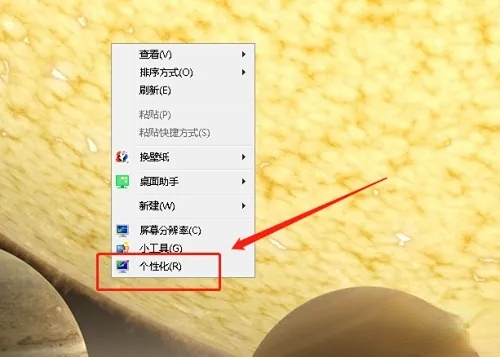
2. 次に、ポップアップの個人用インターフェイスの左上隅にあるコントロール パネルをクリックし、ダブルクリックして開きます。
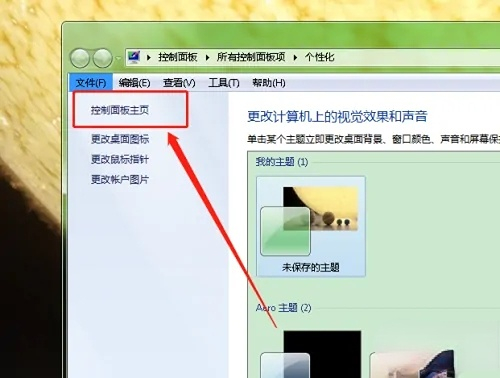
3. 次に、コントロール パネル インターフェイスが表示され、右上隅にあるインターネット オプションをクリックして、開く。
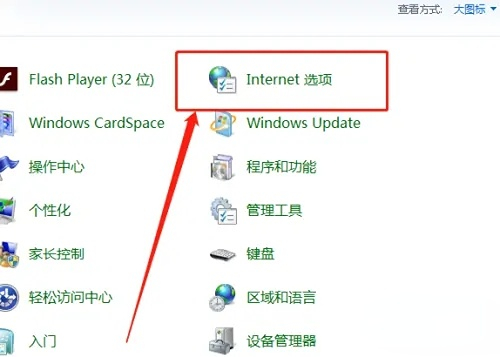
4. 次に、ポップアップ ボックスの詳細オプションをクリックし、ダブルクリックして開きます。
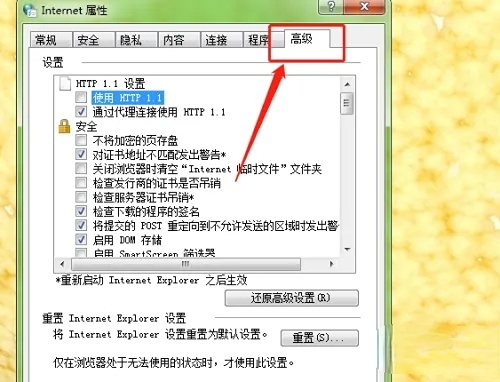
5. 最後に、「Windows 検証機能を有効にする」にチェックを入れ、下部にある「OK」をクリックして成功します。
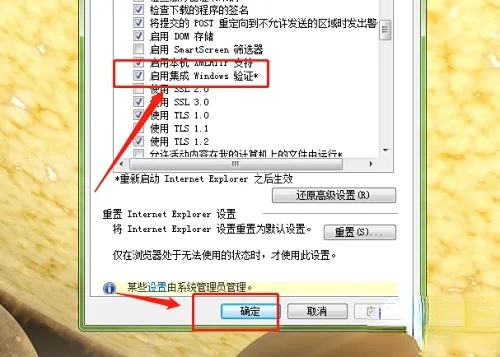
以上がWindows認証を設定する場所の詳細内容です。詳細については、PHP 中国語 Web サイトの他の関連記事を参照してください。
声明:
この記事はsomode.comで複製されています。侵害がある場合は、admin@php.cn までご連絡ください。

